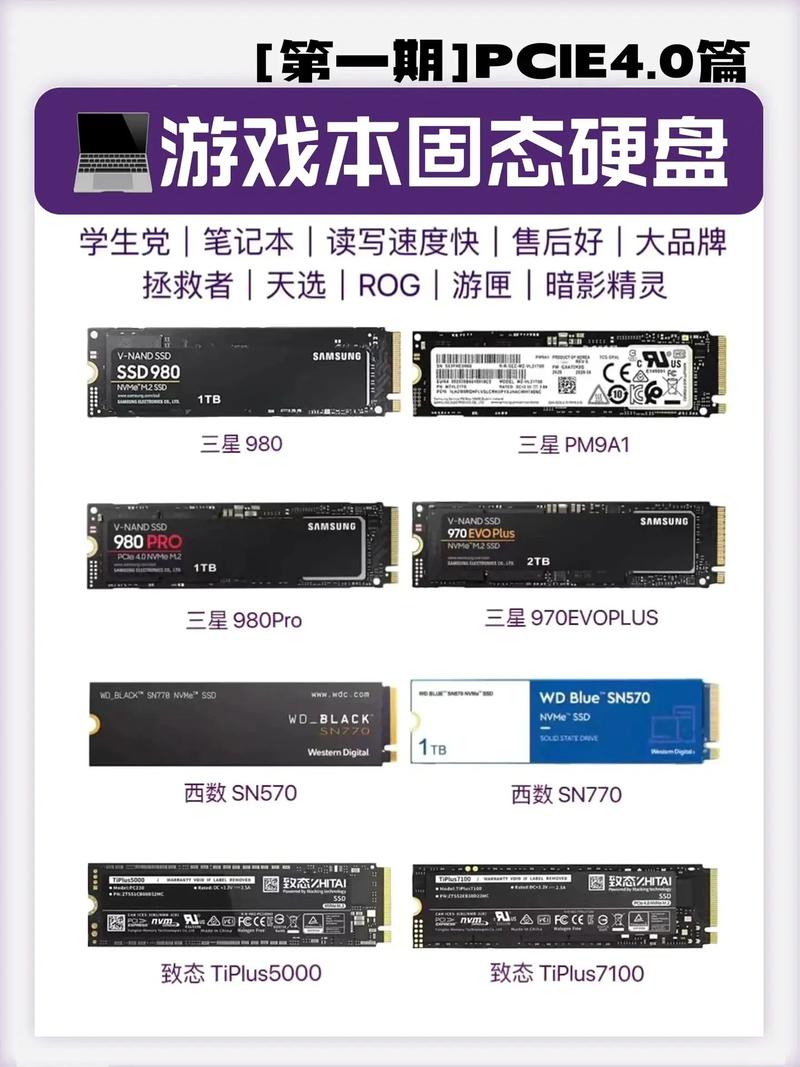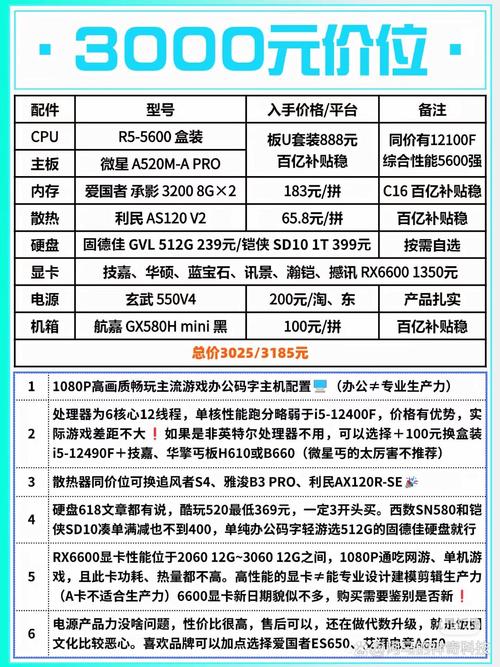在组装电脑的过程中,硬盘的安装环节尤为重要。这一步骤不仅直接影响到数据的存储大小和稳定性,还对电脑的整体运行速度产生了显著的作用。接下来,我会为你详细解说在组装电脑时如何正确进行硬盘的安装。
准备工作

在安装硬盘之前,一定要提前准备好所有必要的工具和材料。首先,十字螺丝刀是必不可少的工具,同时要确保它的尺寸与电脑机箱上的螺丝完全吻合。此外,还需要准备足够的数据线,比如SATA数据线,以便连接硬盘和主板,同时还需要相应的电源线,用于给硬盘供电。在正式开始安装之前,一定要仔细检查这些工具是否完好无损,以保证安装过程能够顺利完成。

必须携带静电防护手套或防静电手环,因为电脑内部部件对静电非常敏感,静电可能会损坏硬盘等精密部件。所以,使用静电防护装备显得非常关键,这样可以避免人体静电对硬盘造成损害。另外,还需要挑选一个干净、宽敞且稳固的工作台面,以便于进行操作。
确定硬盘安装位置
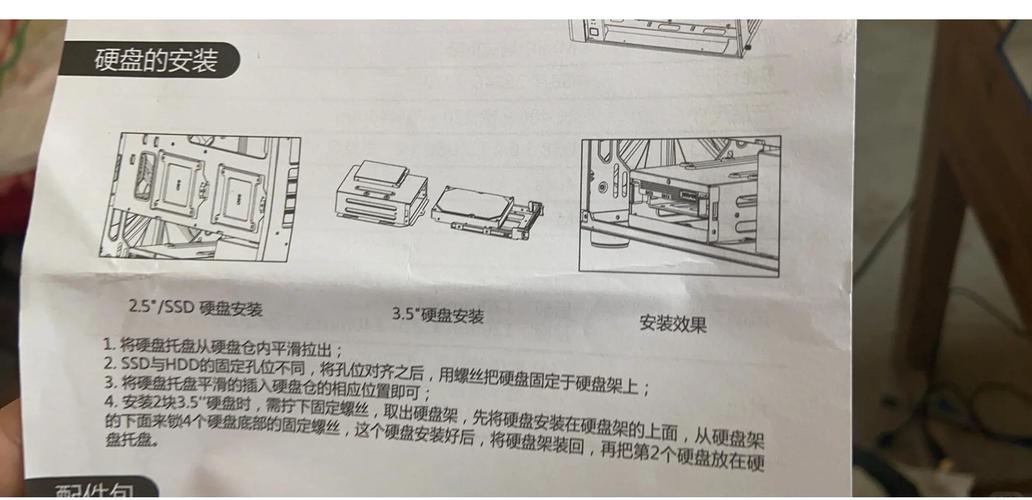
电脑机箱一般都会有专门的硬盘放置区,这些区域大多位于机箱前板下方或侧面。打开机箱后,你会看到像抽屉一样的框架结构,有些机箱的硬盘位是用可拆卸的托盘来设计的,这样的设计让硬盘的安装和拆卸变得更加方便。在安装硬盘之前,一定要确认硬盘安装位的尺寸和硬盘本身的尺寸是否完全匹配。
依据机箱的构造特性及个人实际需求,需选择一个合适的安装位置。若机箱内部空间较大,硬盘应放置在方便数据线插拔的区域;若是空间较小,则需对内部布局进行精心规划,保证硬盘周围有充足的散热空间。若不然,硬盘在运行过程中产生的热量将难以有效散发,这可能会对硬盘的性能和耐用性产生不利影响。
安装硬盘到机箱

将待安装的硬盘置于指定的安装区域,注意观察硬盘接口的方位,确保接口朝向主板所在的一侧,这样便于后续数据线的连接。将硬盘正确放置后,使用螺丝刀穿过硬盘四个角的螺丝孔,将其稳固在机箱的硬盘槽位中,旋紧螺丝,但不要过紧,以免对硬盘造成损伤。

安装硬盘时务必小心,防止硬盘出现脱落或受损的情况。完成一块硬盘的安装后,若计划安装更多硬盘,可根据个人需要将它们放入任何空闲的硬盘槽位。增加硬盘数量可以扩大存储容量,但也要注意合理布置,保证机箱内线路整齐,避免相互干扰。
连接数据线

硬盘数据传输常用的是SATA数据线,它的一端带有较长的细小接口,这个接口专门用来和硬盘的数据接口相连接;另一端则是一个较宽的接口,它负责与主板上SATA接口对接。在连接时,应当小心谨慎地插入数据线到接口中,保证接口能够紧密贴合,这样可以避免因为接触不良而导致的数据传输问题。
连接数据线时要小心操作,防止用力过猛导致接口或数据线损坏。连接好之后,可以稍微整理一下,把数据线固定在机箱内部。这样不仅能使机箱内部保持整洁,还有助于散热,同时也能降低数据线对其他硬件的干扰。
连接电源线

将硬盘小心地放入机箱,并检查数据线是否正确连接后,紧接着要做的是连接电源线。通常情况下,硬盘使用的电源线是SATA型号,这种电源线的一端比较细,并且有防倒置的设计,这样就能防止用户反向插入。只需将电源线的接口和硬盘的电源接口对齐,然后轻轻按下并固定好即可。
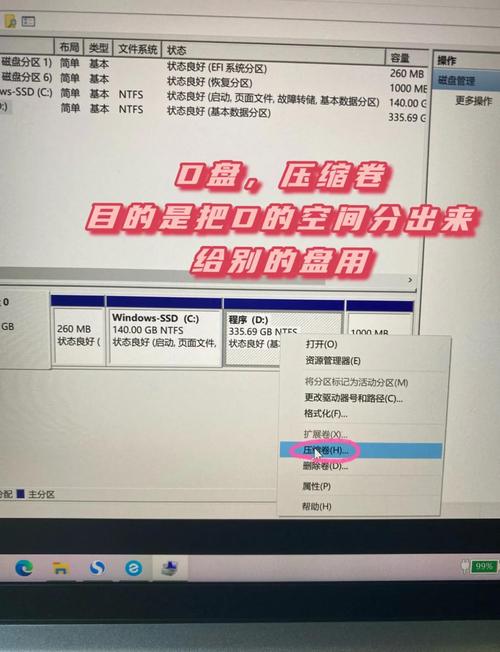
接通电源线前,需检查电源功率是否足够,这样才能保证硬盘及其他电脑硬件能正常工作。若功率不足,硬盘可能无法正常运转,甚至可能导致电脑出现不稳定等问题。接通电源线后,还要整理多余的电源线路,用扎带将其固定捆绑,避免电源线在机箱内晃动,以免影响其他硬件的正常运作。
检查与测试

装好硬盘,接上数据线和电源线,要仔细检查各部件是否稳固,确认螺丝是否拧紧,数据线和电源线的插头是否插到位。确认所有连接都准确无误后,盖上机箱盖,然后将电脑连接到电源和显示器等外部设备。
接通电脑电源,轻按电源键启动设备。只要硬盘安装正确,系统便会自动识别新硬盘。这时,用户可以进入电脑的磁盘管理界面,对硬盘进行分区和格式化等操作。如果系统未能成功识别硬盘,就需要重新检查安装步骤,寻找可能出现的错误,并立即进行修正。

装硬盘的过程中,大家有没有遇到过什么难题?欢迎在评论区留言,把您的遭遇说出来。假如这篇文章对您有所启发,别忘了点赞和分享。